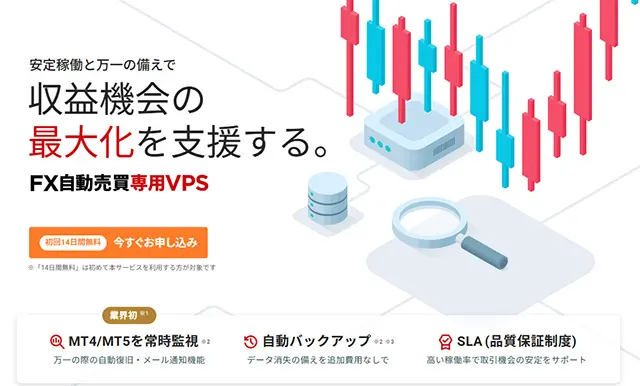個人向けFX自動売買特化型VPS「シンクラウドデスクトップ for FX![]() 」は、後発ながら圧倒的な高性能に大きなメリットがありますが、今回は新規申し込み方法と各種管理画面について解説します。
」は、後発ながら圧倒的な高性能に大きなメリットがありますが、今回は新規申し込み方法と各種管理画面について解説します。
シンアカウントを作成する
「シンクラウドデスクトップ for FX![]() 」の申し込みの流れは下記となります。
」の申し込みの流れは下記となります。
- シンアカウントを作成する
- 管理画面内でプランを選んで申し込む
それでは公式サイトにアクセスし、「今すぐ申し込み」をクリックします。
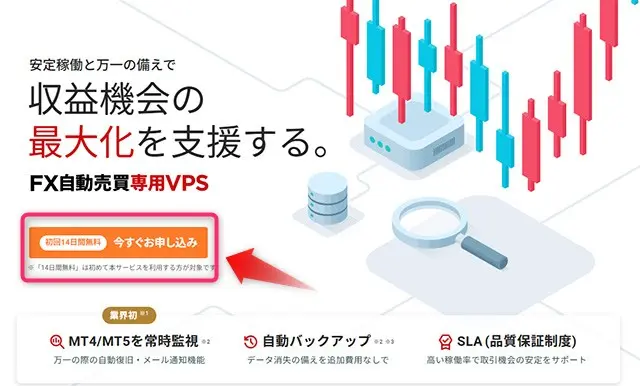
初めて利用しますので、「すぐにスタート!新規お申込み」を選んでクリック・タップします。
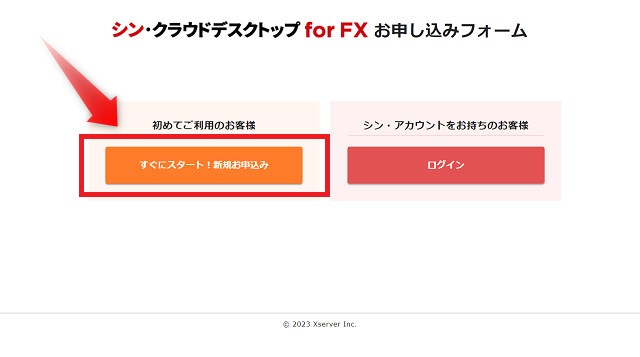
ココがポイント
シンアカウントとは?
IDを一つ作れば、複数のエックスサーバーのシン系サービスを一括管理できるアカウントが「シンアカウント」です。プランの申し込み前に、このアカウントを作成することになります。
次に、「シンアカウント」登録に必要なユーザー情報を入力します。メールアドレスやパスワード、氏名など各種情報を入力し、「次へ進む」をクリック・タップします。
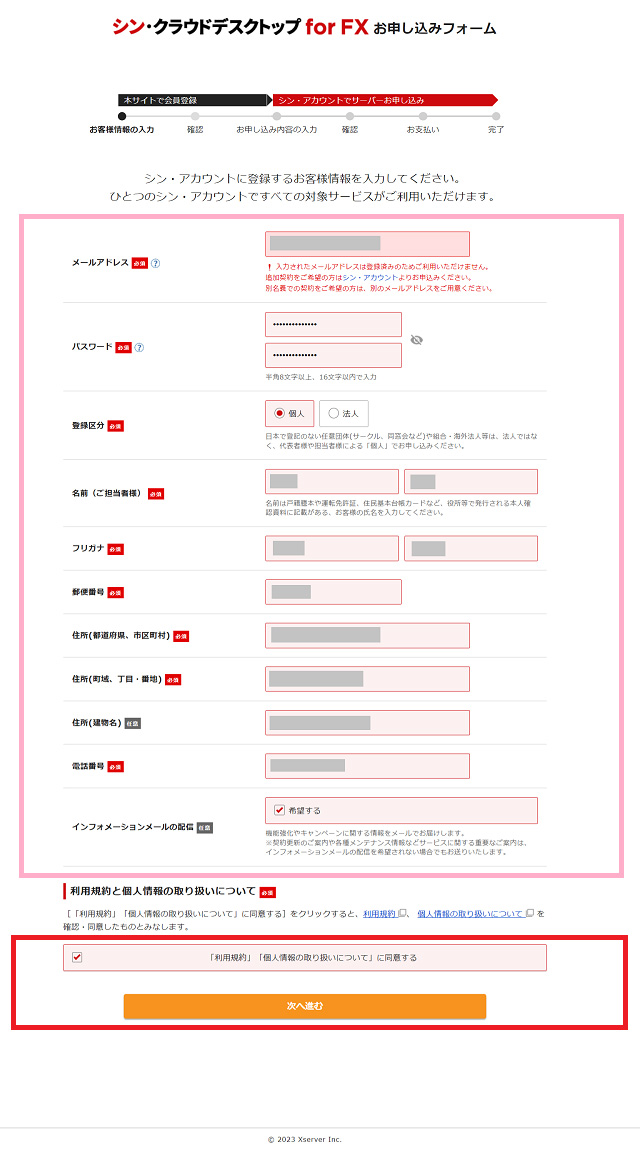
メールアドレスに送信された確認コードを入力し、「次へ進む」をクリック・タップします。
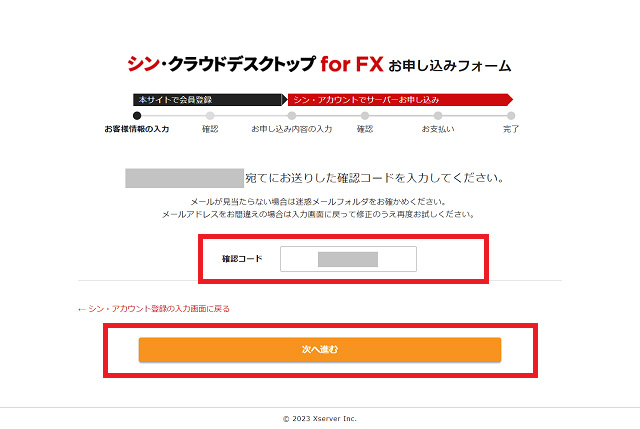
シンアカウント登録内容を確認し、問題なければ「この内容で登録しサーバー申し込みへ進む」をクリック・タップします。
これで、シンアカウントが作成され、同時にメールアドレスにシンアカウント情報が送信されます。クリック後は、シンアカウント管理画面にログインしプランを選ぶことになります。
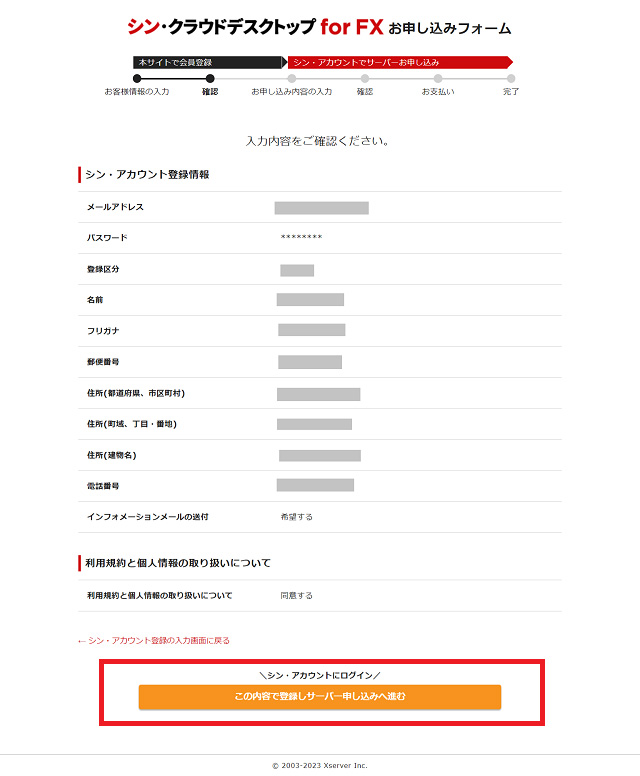
送信されたシンアカウント情報メールには、アカウントのログインURLが記述されていますので、2回目以降にアクセスできるようブックマークしておきましょう。
サーバープランの選択と支払い
シンアカウント管理画面にログインしています。「シンクラウドデスクトップ for FXのお申込み」を選択し、サーバー名・プラン・契約期間・高負荷通知サービス・Administratorパスワードなどを入力・選択し、「お申し込み内容を確認する」をクリック・タップします。
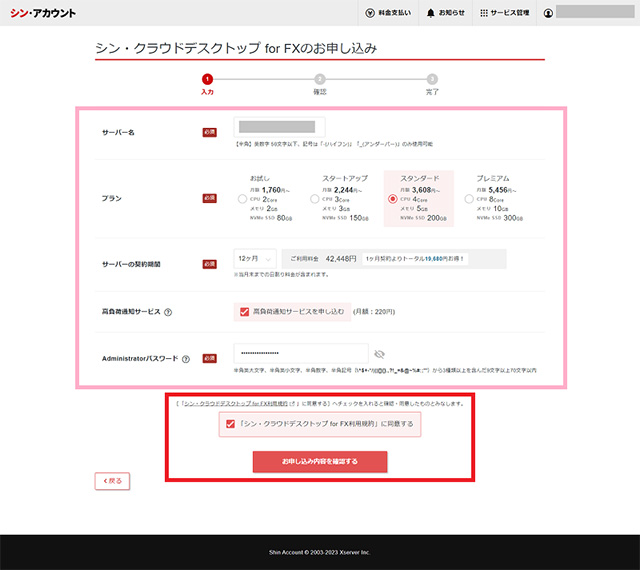
申し込み内容が表示されますので、確認して問題なければ「お支払いへ進む」をクリック・タップします。
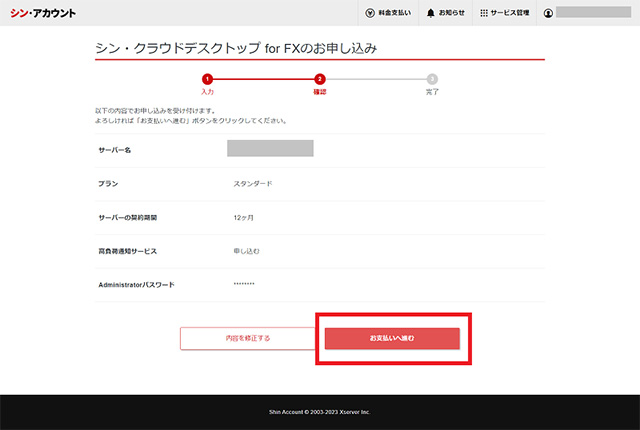
支払金額など詳細が表示されますので確認し、「決済画面へ進む」をクリック・タップします。
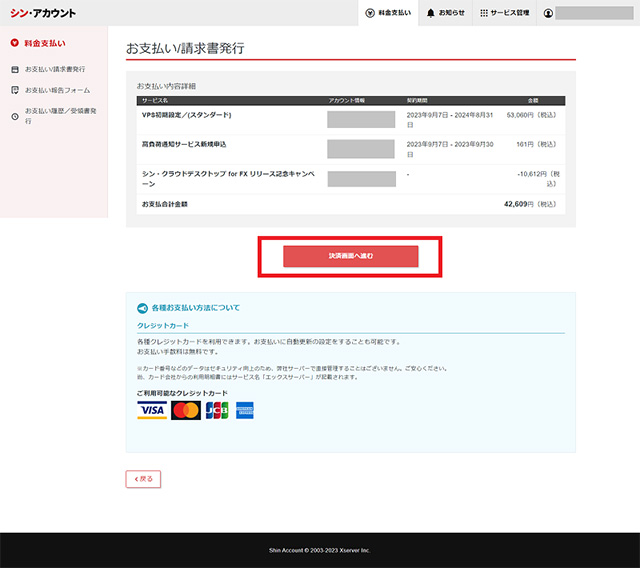
支払いに利用するクレジットカードを登録します。入力後に「確認画面へ進む」をクリック・タップします。

クレジットカード番号を確認して問題なければ「支払いをする」をクリック・タップします。
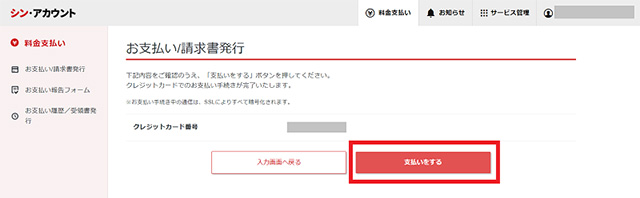
支払いが完了すると下記画面が表示され、支払いは終了です。なお、契約更新時に利用するクレジットカードとしても登録されます。自動更新設定は管理画面で変更できます。
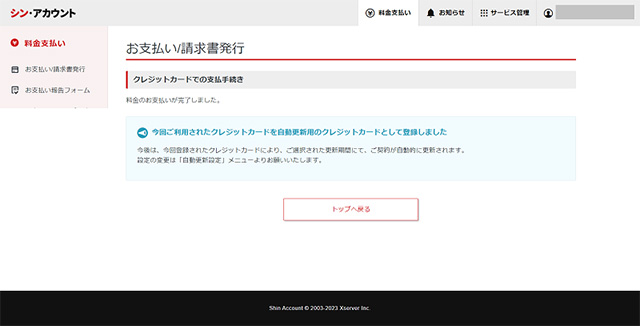
このように支払いを完了すれば申し込みは終了です。マニュアルなどに沿って、設定を進めましょう。
各管理画面
シンアカウント契約管理画面
シンクラウドデスクトップ for FXの契約などを管理する画面です。
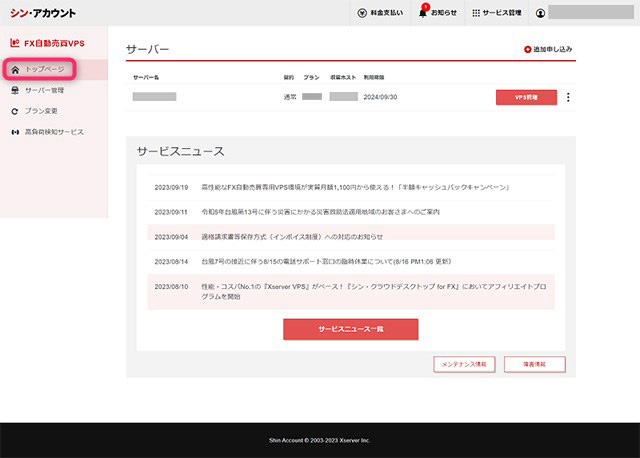
シンアカウント サーバー管理画面
シンクラウドデスクトップ for FXで利用するサーバーを管理する画面です。
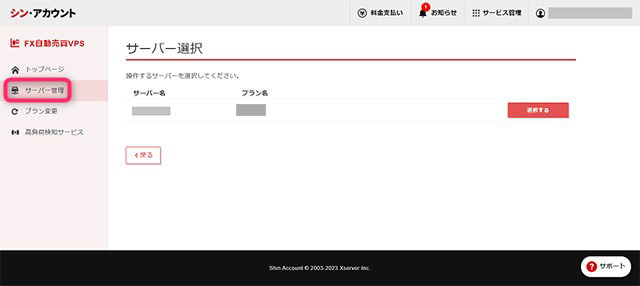
VPSパネル
実際に利用するサーバーを具体的に設定する管理画面です。
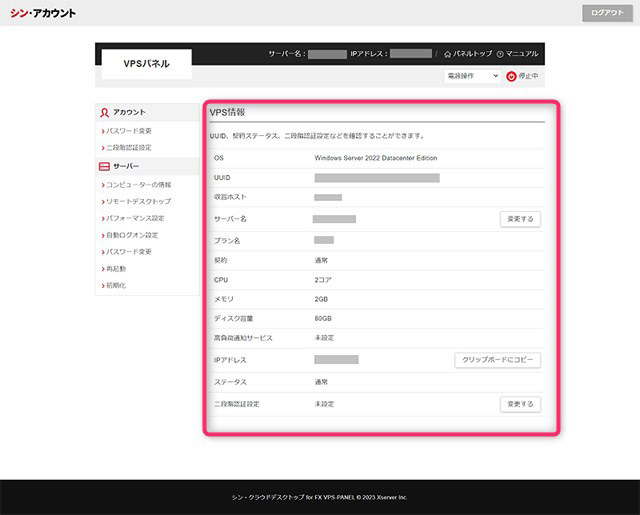
あわせて読みたい
シンクラウドデスクトップ for FXを深堀
仮想専用サーバー「シンクラウドデスクトップ for FX![]() 」の料金・機能について、分かりやすく解説しています。
」の料金・機能について、分かりやすく解説しています。
シンクラウドデスクトップ for FXを詳しく
-

-
シンクラウドデスクトップ for FX:高性能のFX専用VPSで安心の24時間自動売買を
Windows Server 2022 OSのFX自動売買特化型VPS「シンクラウドデスクトップ for FX」。先行する同種のサービスと比較して「CPU性能」「約定速度」など高性能とSLA(品質保証 ...
続きを見る
プランを変更する方法
「シンクラウドデスクトップ for FX![]() 」を契約途中でプラン変更する流れと、高負荷通知サービスを追加で申し込む方法を解説します。
」を契約途中でプラン変更する流れと、高負荷通知サービスを追加で申し込む方法を解説します。
具体的な流れについて
-

-
シンクラウドデスクトップ for FX:プラン変更と高負荷通知サービス追加の流れ
個人向けFX自動売買特化型VPS「シンクラウドデスクトップ for FX」は、後発ながら圧倒的な高性能に大きなメリットがありますが、今回は契約途中でプラン変更をする方法と、追加で高負荷通知サービスを申 ...
続きを見る
あわせて読みたい(VPS比較)
Windows系VPSを比較する
ビジネスやリモートワーク、FX自動売買などで利用できるWindows OS VPSについて、各サービス解説と料金・スペック比較一覧表で並び替えて比べることができます。
Windows OS VPSを詳しく
-

-
Windows VPS比較: おすすめ仮想専用サーバー 最安/機能/仮想デスクトップ
サーバー構築の手間を省き、手軽に高性能な環境を使いたい方には、Windows OS対応VPS(仮想専用サーバー)がおすすめです。VPSは、専用サーバー並みの自由度と共用サーバーのコスト効率を兼ね備え、 ...
続きを見る
Linux/UNIX系VPSを比較する
日本国内の主要Linux系VPSレンタルサーバー比較ページでは、Linux / UNIX OS VPS一覧で仮想専用サーバーをまとめています。
Linux/UNIX OS VPSをもっと詳しく
-

-
Linux VPS徹底比較!|安い・高速・多機能なおすすめ仮想専用サーバー
ホームページ運用やWEBアプリ開発にはサーバーが欠かせません。「共用サーバーでは性能や機能が足りない」「専用サーバーは高すぎる」「自作は手間がかかる」・・・そんな方に注目されているのが VPS(仮想専 ...
続きを見る
まとめ
簡単にスタートができる
「シンクラウドデスクトップ for FX![]() 」は、シンアカウントを作成して、次に利用したいプランをシン・アカウント管理画面内で申し込む、という流れになります。1度、シンアカウントを作っておけば、シン系レンタルサーバーを複数契約するときには管理が便利です。
」は、シンアカウントを作成して、次に利用したいプランをシン・アカウント管理画面内で申し込む、という流れになります。1度、シンアカウントを作っておけば、シン系レンタルサーバーを複数契約するときには管理が便利です。
高性能がセールスポイントの当サーバーで、快適なFX自動売買を始めましょう。
MicrosoftおよびWindows、Windows Server、Microsoft Office、SQL Serverは、米国Microsoft Corporationの米国およびその他の国における登録商標または商標です。 Windowsの正式名称は、Microsoft Windows Operating Systemです。
記事作成者プロフィール

-
株式会社ストレン 社長
このサイトでは15年のホスティング経験からレンタルサーバー・ドメイン・ワードプレステーマを中立の視点から比較評価し始める・切り替える方の立場に立った情報をお届けします。
【プロフィール】
広島市出身,早稲田大学商学部卒
情報セキュリティマネジメント,G検定
SEO検定1級,2級知的財産管理技能士
おすすめ情報サイト「マイベスト」
レンタルサーバー・ドメイン監修